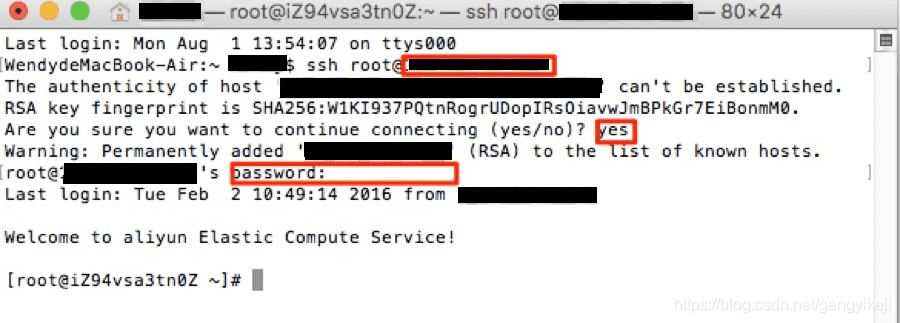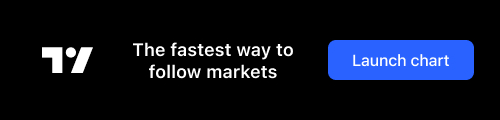场景体验目标
体验此场景后完,你可以掌握的能力有:
-
ECS 的基本概念
-
远程访问 ECS 实例,部署应用。
-
使用管理控制台对 ECS 进行基本操作:重置 ECS 实例登陆密码并重启 ECS 实例。
背景知识
云服务器( Elastic Compute Service, 简称 ECS ),是一种简单高效,处理能力可以弹性伸缩的计算服务。ECS 的相关术语说明如下:
实例( Instance ):是一个虚拟的计算环境,由 CPU 、内存、系统盘和运行的操作系统组成; ECS 实例作为云服务器最为核心的概念,其他资源,比如磁盘、IP 、镜像、快照等,只有与 ECS 结合后才具有使用意义。
地域( Region ):指 ECS 实例所在的物理位置。地域内的 ECS 实例内网是互通的,不同的地域之间 ECS 实例内网不互通。
可用区( Zone ):指在同一地域内,电力和网络互相独立的物理区域。
磁盘( Disk ):是为 ECS 实例提供数据块级别的数据存储。可以分为 4 类: 普通云盘、SSD 云盘、高效云盘和本地 SSD 磁盘
快照( Snapshot ):是某一个时间点上某个磁盘的数据拷贝。
镜像( Image ):是 ECS 实例运行环境的模板,一般包括操作系统和预装的软件。
安全组( Security Group ):是一种虚拟防火墙,具备状态检测包过滤功能。每个实例至少属于一个安全组。同一个安全组内的实例之间网络互通,不同安全组的实例之间默认内网不通,但是可以授权两个安全组之间互访。
创建资源 (尚未购买 ECS 可至阿里云体验实验室体验)
1.请点击页面左侧的 云产品资源,在下拉栏中,查看本次实验资源信息;
2.在资源下拉栏点击 免费开通 按钮,开始创建实验资源。
说明:资源创建过程需要 1-3 分钟。完成实验资源的创建后,用户可以通过 云产品资源 查看实验中所需的资源信息,例如:IP 地址、用户名、密码等。
ECS 远程登录实践
本小节主要内容:在当前计算机上访问远程 ECS 服务器,其操作系统为 Linux 。
1.远程登录到 ECS 服务器。请使用 云产品资源 提供的 ECS 服务器 的 弹性 IP,用户名 和 密码。
说明:请先确认用户当前使用的的是 Mac 或者是 Windows 系统,远程登录 Linux 系统 ECS 实例的详细步骤,请参考 帮助文档
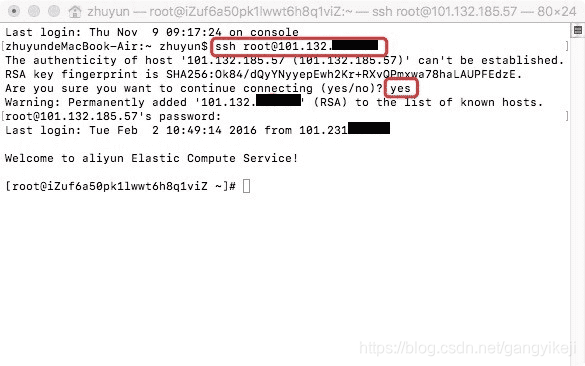
2.ECS 云服务器已安装部署了 WEB 环境。执行以下命令,修改 WEB 服务器显示的页面信息。
vi /alidata/www/default/index.html
3.请在键盘上输入 “I”,切换到编辑模式,修改<body>中的代码如下:
<body>
<h1>Welcome to use Aliyun ECS</h1>
</body>
4.完成后,在键盘上点击 esc 按钮,然后输入指令 :wq,保存修改信息并退出文件。
:wq
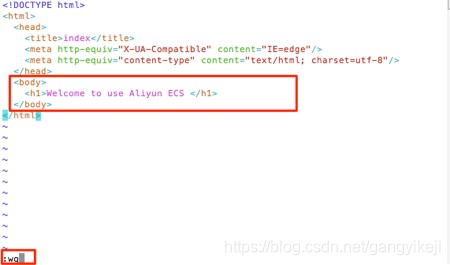 5. 返回开发者云场景体验页面,拷贝 ECS 实例的 弹性 IP,打开一个新的浏览页面,并粘贴拷贝的公网 IP 地址。访问 WEB 服务器,查看到页面显示“Welcome to use Aliyun ECS”。
5. 返回开发者云场景体验页面,拷贝 ECS 实例的 弹性 IP,打开一个新的浏览页面,并粘贴拷贝的公网 IP 地址。访问 WEB 服务器,查看到页面显示“Welcome to use Aliyun ECS”。
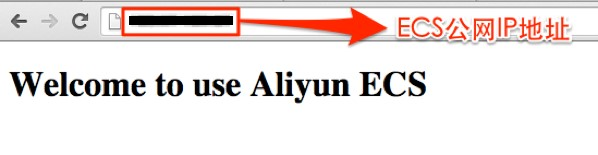
控制台管理实践
1.点击左侧导航栏的 云产品资源 查看资源信息 ,点击左侧 一键复制 url,用浏览器隐身窗口(或无痕模式)登录控制台( chrome: command + shift + N )
然后复制左侧 云产品资源 卡片中的 子用户名称 和 子用户密码 ,输入完成后点击 [登录] 。
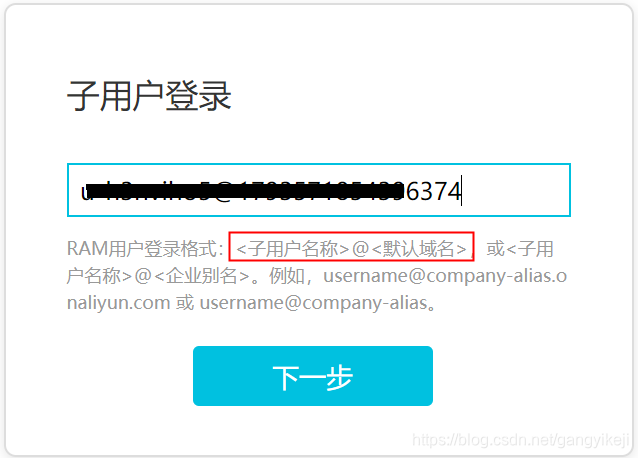
2.在左侧列表处点击产品与服务,然后点击中心页面的 [云服务器 ECS ] 进入 ECS 管理控制台。
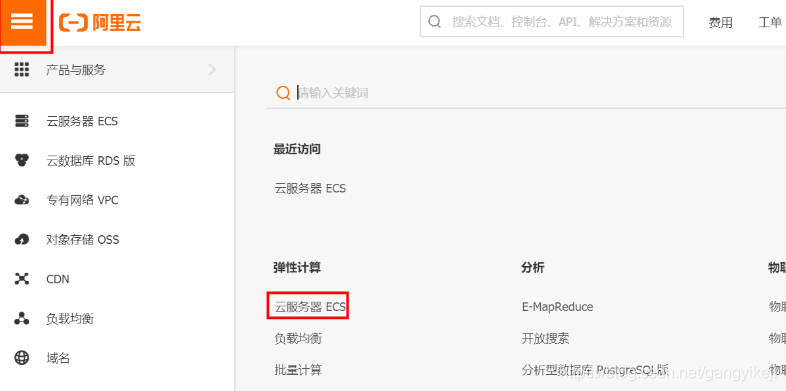 3. 在 ECS 控制台页面的左侧,点击 [ 实例] ,进入实例页面。然后选择 云产品资源 提供的 ECS 实例 地域。之后可以在下端的主页面中查看到一台 ECS 实例。点击此 ECS 实例右侧的操作栏下的 [管理] ,进入此台 ECS 实例的管理界面。
3. 在 ECS 控制台页面的左侧,点击 [ 实例] ,进入实例页面。然后选择 云产品资源 提供的 ECS 实例 地域。之后可以在下端的主页面中查看到一台 ECS 实例。点击此 ECS 实例右侧的操作栏下的 [管理] ,进入此台 ECS 实例的管理界面。
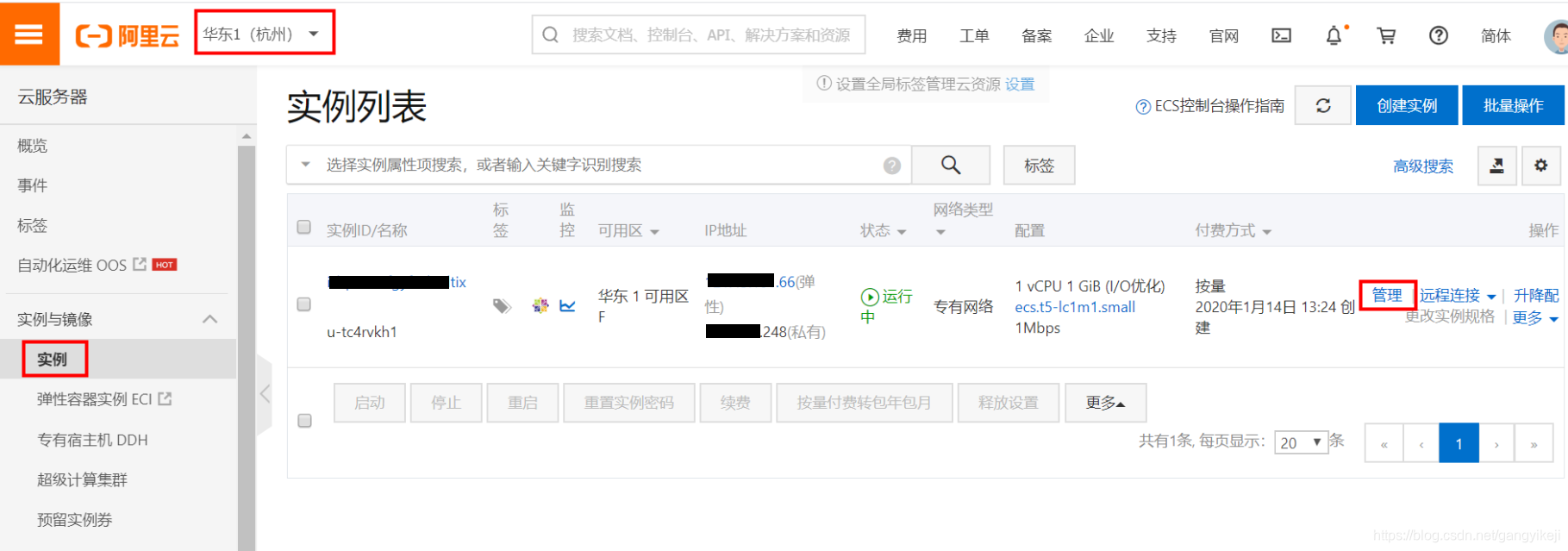 4. 在左侧栏中,点击 [ 本实例磁盘] ,可以查看到此实例中包含的两个磁盘:20G 的数据盘和 80G 的系统盘。
4. 在左侧栏中,点击 [ 本实例磁盘] ,可以查看到此实例中包含的两个磁盘:20G 的数据盘和 80G 的系统盘。
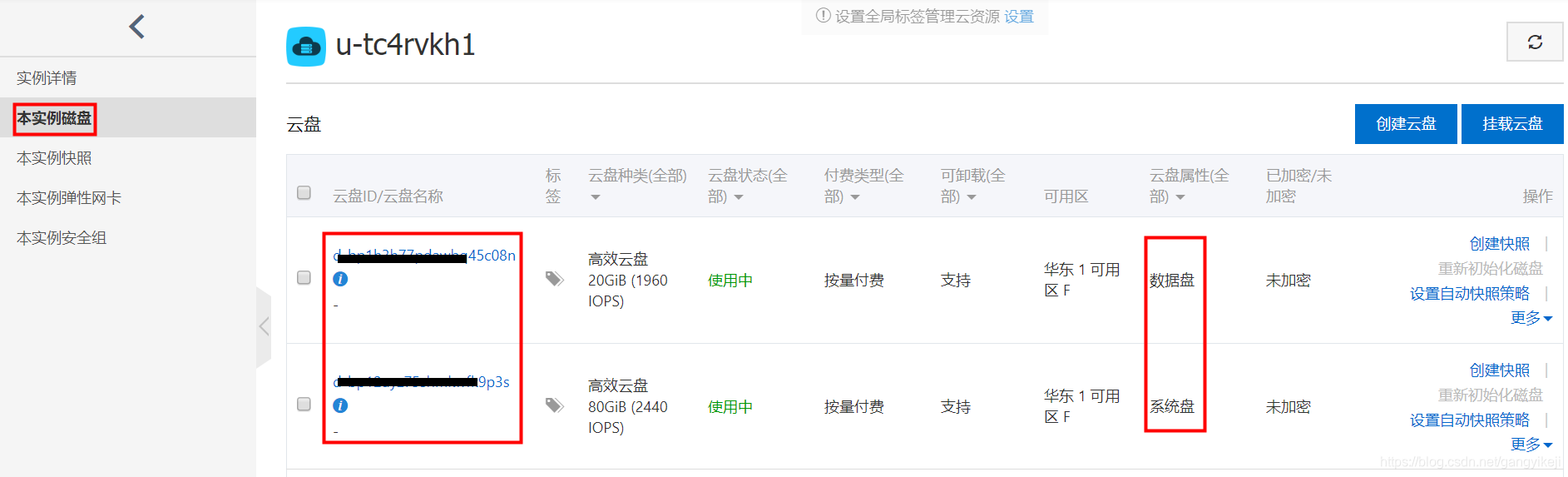 5. 点击左侧栏中的 [实例详情] ,进入实例操作界面,在主页面左侧基本信息栏中,点击 [更多] 下的菜单 重置密码 。
5. 点击左侧栏中的 [实例详情] ,进入实例操作界面,在主页面左侧基本信息栏中,点击 [更多] 下的菜单 重置密码 。
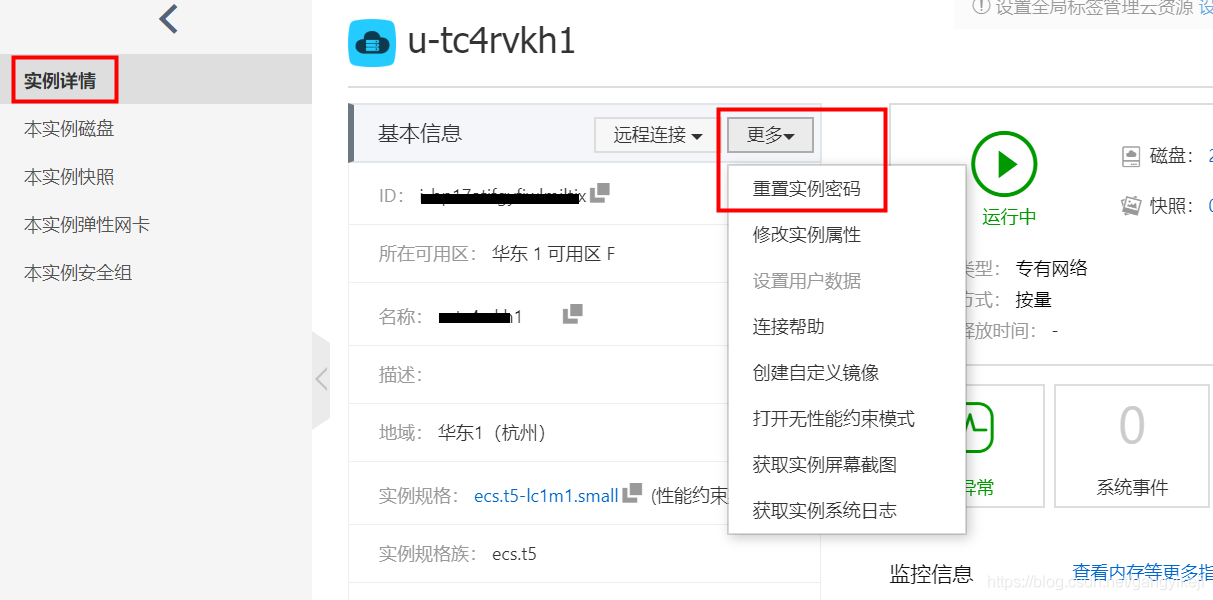 6. 在弹出的 [重置密码 ] 的对话框中,输入自定义密码:Passw0rd 。完成后,点击 [提交] ,完成密码重置。重置密码后,必须在阿里云管理控制台重启 ECS 实例,重置的密码才会生效。
6. 在弹出的 [重置密码 ] 的对话框中,输入自定义密码:Passw0rd 。完成后,点击 [提交] ,完成密码重置。重置密码后,必须在阿里云管理控制台重启 ECS 实例,重置的密码才会生效。
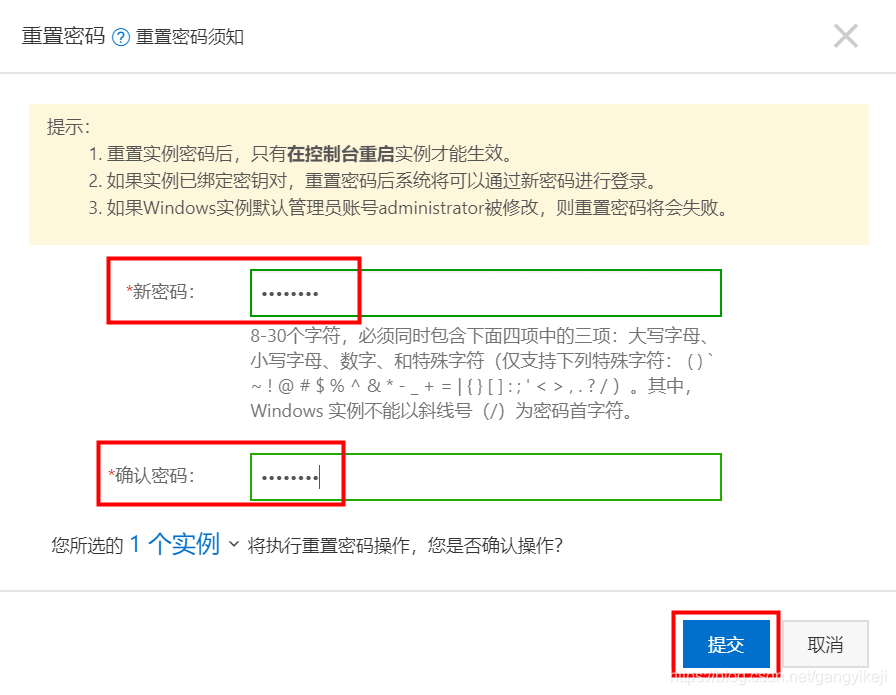 7. 在 实例详情 页面,点击右侧的 [ 重启] 。在弹出的对话框中,选择 重启,点击 [确定] 。在 实例详情 的页面中,可以看到实例的状态从 停止中,启动中,变为 运行中,此时证明 ECS 实例已正常运行。
7. 在 实例详情 页面,点击右侧的 [ 重启] 。在弹出的对话框中,选择 重启,点击 [确定] 。在 实例详情 的页面中,可以看到实例的状态从 停止中,启动中,变为 运行中,此时证明 ECS 实例已正常运行。
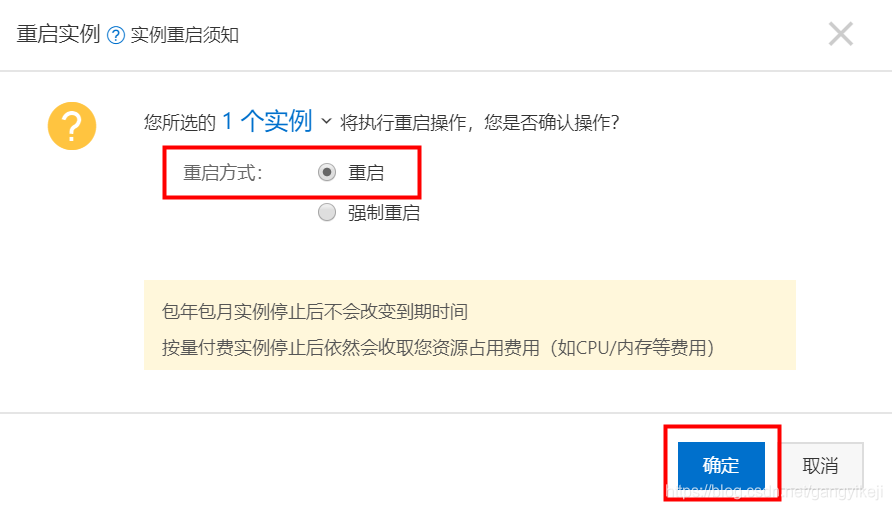
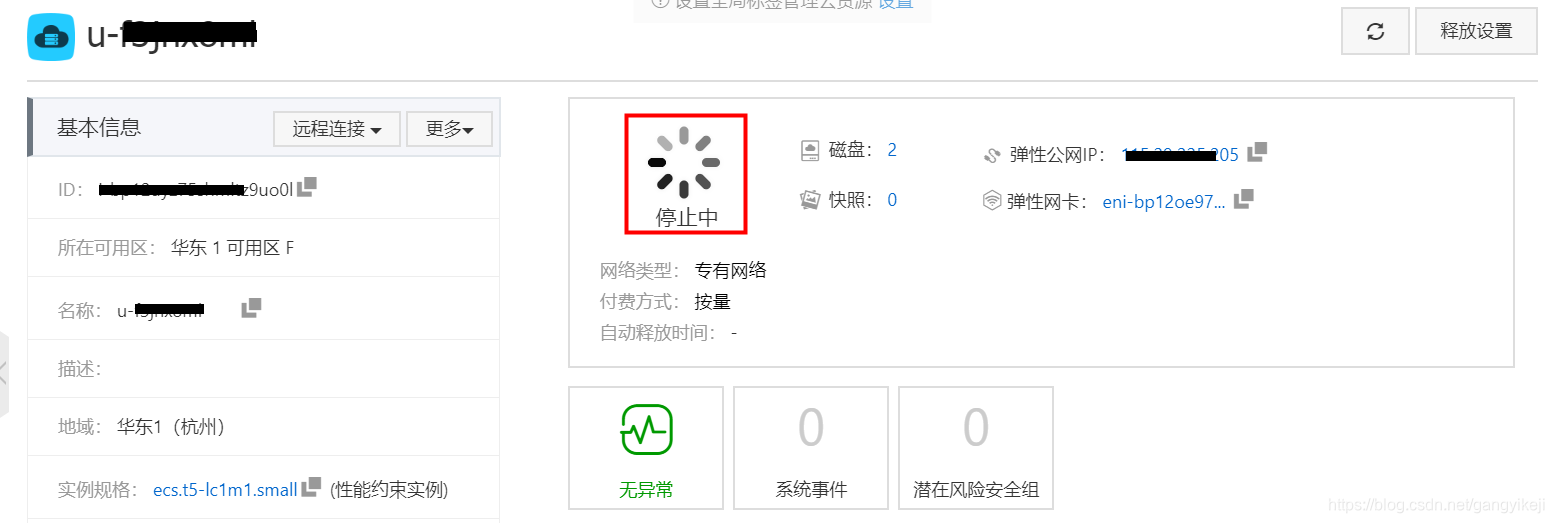
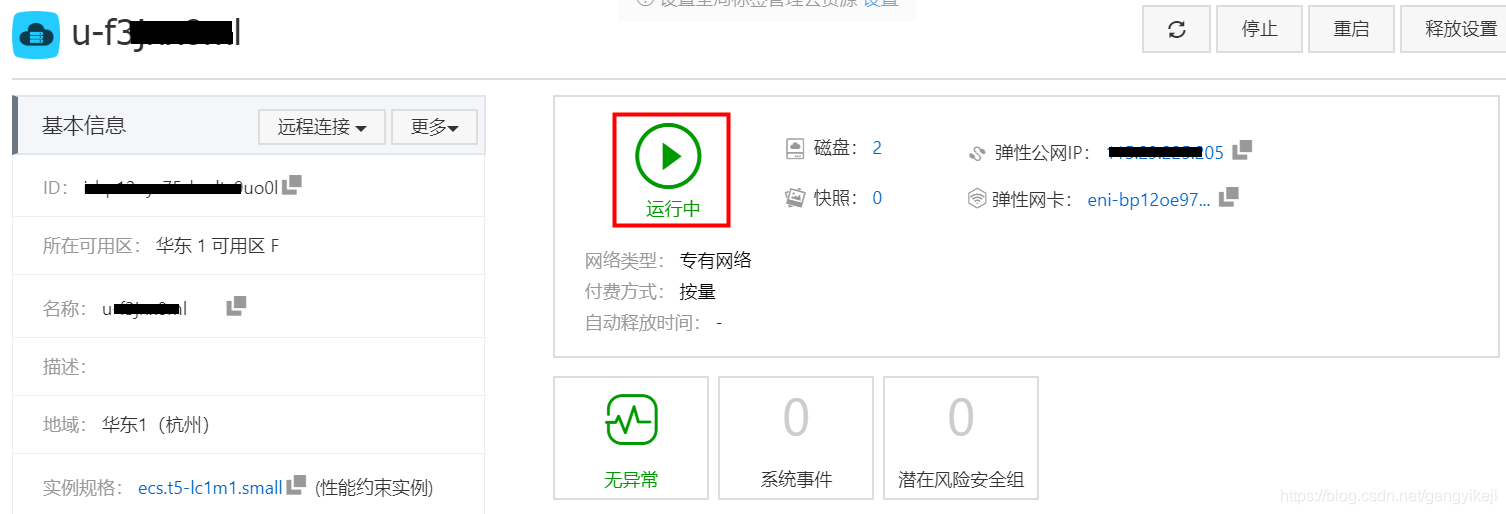 8. 在终端或 putty 中,输入以下命令,远程连接 ECS 实例。password 处输入重置的密码(文中是 Passw0rd ),就可以重新登陆到 ECS 实例中,进行其他的应用部署和操作。
说明:@xxx.xx.xx.xx (此处 xxx.xx.xx.xx 为 云产品资源 提供的 弹性 IP )。
8. 在终端或 putty 中,输入以下命令,远程连接 ECS 实例。password 处输入重置的密码(文中是 Passw0rd ),就可以重新登陆到 ECS 实例中,进行其他的应用部署和操作。
说明:@xxx.xx.xx.xx (此处 xxx.xx.xx.xx 为 云产品资源 提供的 弹性 IP )。
ssh [email protected]